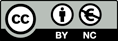



Rosario García Bellido;
José González Such y
Jesús M. Jornet
2010
Objetivos
Vamos a ver cómo se pueden calcular nuevas variables a partir de transformaciones numéricas de variables ya existentes
SPSS: Transformar variables: Calcular variables
Se pueden generar nuevas variables mediante transformaciones numéricas efectuadas sobre los valores de las variables pre-existentes. Para hacerlo, seleccionamos del menú:
Se abrirá un cuadro de diálogo:
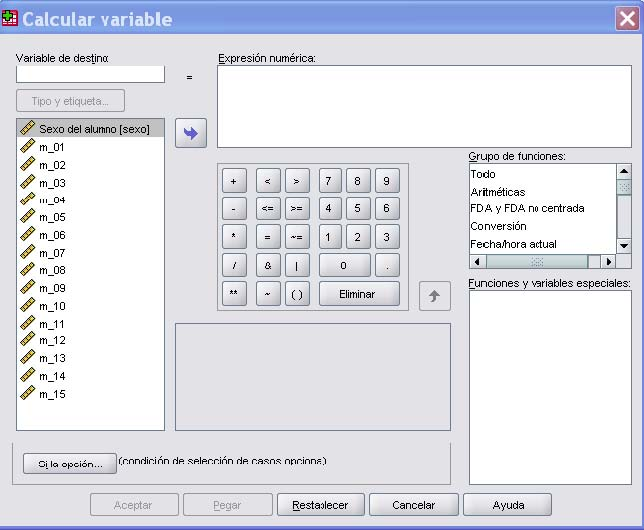
Hay que asignar un nombre a la variable que queremos generar, escribiendo el mismo éste en el cuadro de texto de la Variable de destino. Se puede tratar de una variable nueva, pero también cabe la posibilidad de especificar una de las ya existentes. En ese caso no se incrementará el fichero activo con ninguna variable nueva y la modificación consistirá en sustituir los valores antiguos con los nuevos resultantes de la transformación numérica que se efectúe.
Por defecto, la nueva variable que se forme será numérica. Una vez hemos asignado un nombre a esta variable, se debe definir la expresión numérica que va a permitir calcular los valores de la misma. Esta expresión puede constar de los siguientes elementos: nombres de variables del fichero original, constantes, operadores y funciones. Esta se escribe en el cuadro de Expresión numérica. Para escribir esta expresión, se puede teclear directamente o emplear los siguientes componentes del cuadro: la calculadora, la lista de variables del fichero original y la lista de funciones.
Ejemplo: imaginemos que necesitamos crear una nueva variable que sume los resultados de la variable m_09 con la m_15. Para ello crearemos una nueva variable, que nosotros la hemos llamado: m_09_15. Para ello debemos seleccionar la variable m_09, pasarla al cuadro de Expresión numérica, seleccionar + en la opción de calculadora y después seleccionar la variable m_15, aceptamos.
El resultado lo podremos ver, ya que se nos creará la nueva variable, en la ventana de SPSS. En los siguientes cuadros podemos observar los resultados.
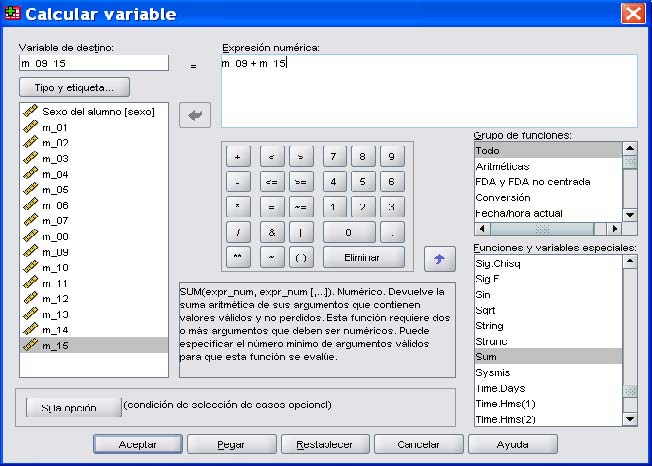
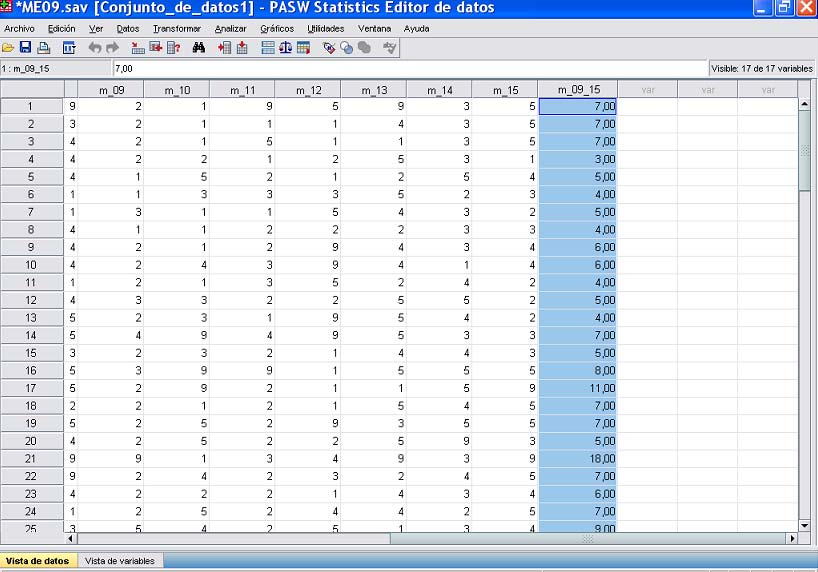
También se pueden utilizar más funciones preincorporadas, donde se incluyen entre otras funciones aritméticas, funciones estadísticas, funciones de distribución y funciones de cadena.
Vamos a realizar ahora el mimo ejemplo pero seleccionando la opción de la suma en la pestaña de funciones y variables especiales. Seleccionamos Sum y pinchamos la flecha para subirlo a la pestaña de Expresión numérica. En esta pestaña aparecerá SUM (?,?), seleccionaremos la primera variable y la subiremos sustituyéndola por el primer interrogante y a continuación haremos lo mismo con la siguiente. Aceptamos y tendremos el mismo resultado que en el ejemplo anterior.
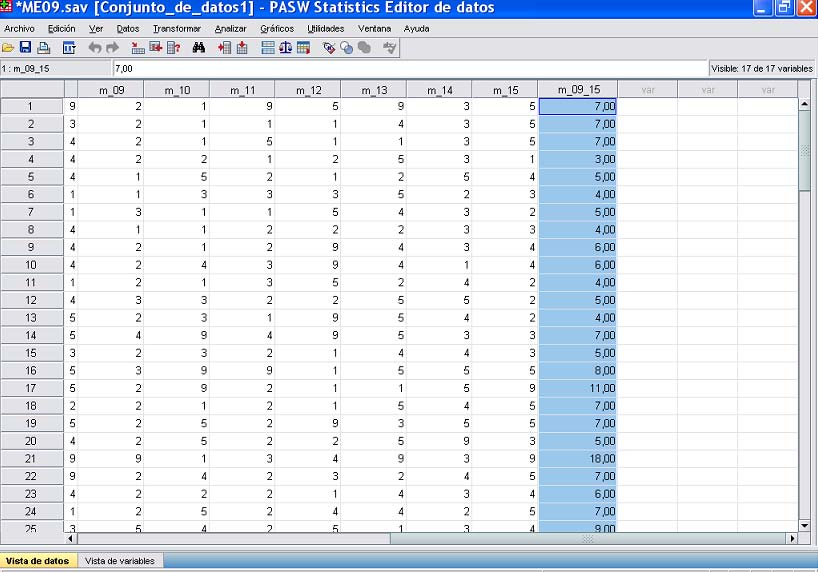
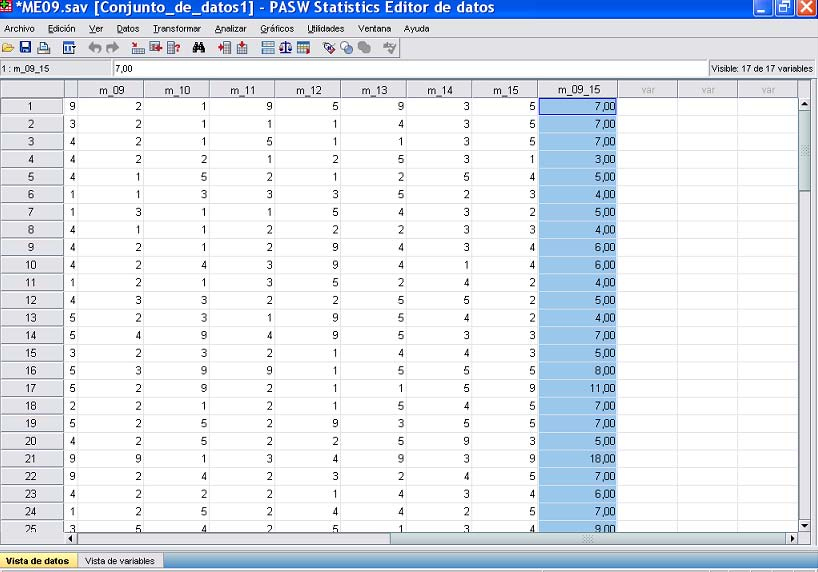
Recursos


